آموزش Undo و step backward و Step Forward در فتوشاپ | ابزار History

هنگام کار در فتوشاپ، اشتباهاتی را انجام می دهیم که باید آنها را لغو کنیم یا به مراحل قبل تر برگردیم. برای این کار ابزارهای مختلفی در اختیار ما می باشد از جمله history, undo, redo و غیره که به آموزش آنها می پردازیم.
در این آموزش ابتدا به دو دستور undo, redo می پردازیم که هر فردی که می خواهد با فتوشاپ کار کند باید آنها را بشناسد. همچنین نحوه دسترسی به پنل تاریخچه (history) می پردازیم تا بتوانید مراحل اشتباه را اصلاح نمایید.
اگر به منوی Edit نگاه کنید سه گزینه در ابتدای آن قابل مشاهده است من قصد دارم این 3 گزینه را با مثال توضیح دهم.
آموزش Step Backward در فتوشاپ
در بسیاری از نرم افزارها گزینه ای بنام undo وجود دارد که در صورت اشتباه از آن استفاده می کنیم تا کار آخر را لغو کند.
در فتوشاپ داستان کمی متفاوت است و دو گزینه برای این کار وجود دارد که افراد مبتدی را کمی دچار مشکل می کند.
- گزینه undo
- گزینه step backward
از زمان انتشار فتوشاپ CC در اکتبر 2018، می توانید چندین مرحله را تا آخرین نقطه ذخیره خود لغو کنید.
دستور step backward مخصوصاً زمانی که در حال انجام کارهای پیچیده هستید مفید است.
تفاوت undo, step backward چیست؟
تفاوت undo, step backward در این است که undo فقط یک مرحله به عقب برمی گردد و آخرین کار انجام شده را لغو می کند اما با step backward می توانید چندین مرحله را لغو کنید.
کلید میانبر undo کایدهای ctrl+z است ولی کلید میانبر step backward کلیدهای ctrl+alt+Z است.
من پیشنهاد می کنم کلا undo را کنار بگذارید و همیشه از کلیدهای میانبر ctrl+alt+Z استفاده نمایید. در غیر این صورت در پروژه ها دائما دچار مشکل می شوید.
آموزش undo در فتوشاپ
دستور undo(آندو) که در منوی Edit قرار دارد یک کار آخر را لغو می کند.
در اینجا دو میانبر صفحه کلید وجود دارد که می توانید از آنها برای انجام عمل Undo استفاده کنید.
در ویندوز: Ctrl + Z را فشار دهید
در مک: Command + Z را فشار دهید
اجازه دهید مثالی بزنیم به تصویر زیر نگاه کنید رنگ پس زمینه قرمز و رنگ متن سفید است.
فکر کنید ما رنگ متن را به قرمز تغییر دهیم. در این صورت دیگر متن قابل نمایش نیست.
در این صورت می توانید از منوی Edit گزینه Undo را انتخاب کنید یا کلیدهای Ctrl+Z را فشار دهید.
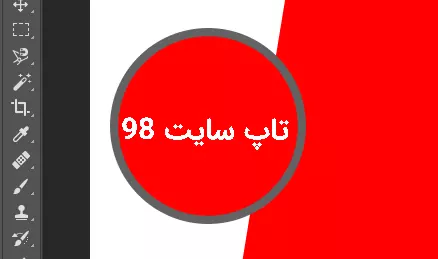
آموزش Redo یا Step Forward در فتوشاپ
دستور Step Forward معکوس دستور step backward است و کار آن را لغو می کند.
در اینجا دو روش برای انجام عمل redo وجود دارد:
در ویندوز: Shift + Ctrl + Z را فشار دهید
در مک: Shift + Command + Z را فشار دهید
اجازه دهید مثالی بزنیم:
- فتوشاپ را باز کنید
- یک عکس را باز نمایید
- با ابزار Brush یک خط روی عکس بکشید
- از منوی Edit گزینه step backward را کلیک کنید یا کلیدهای Ctrl+Alt+Z را فشار دهید.
- مشاهده می کنید آخرین مرحله لغو شد که همان براش است.
- حال از منوی Edit گزینه Step Forward را انتخاب کنید مشاهده می کنید کار قبلی لغو شد و براش به صفحه بازگشت.
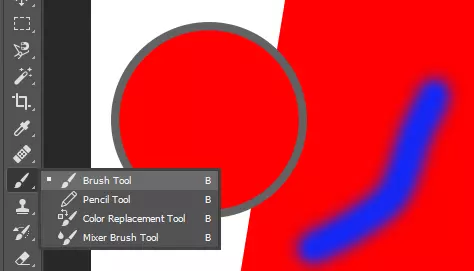
پانل History در فتوشاپ
پانل History در فتوشاپ مراحل انجام کارها را نمایش می دهد که یک ابزار عالی فتوشاپ است.
گر می خواهید به عقب برگردید و ویرایش را از نقطه قبلی در گردش کار خود شروع کنید، پانل History بسیار مفید است.
برای دسترسی به تاریخچه History از منوی Window گزینه History را تیک بزنید.
کاربرد پانل History این است که همه مراحل کار را مشاهده می کنید و اگر اشتباهی کردید می توانید به مرحله قبل تر بروید یا حتی به چند مرحله قبل تر بروید و تعدادی از کارها را لغو کنید.
اجازه دهید با هم یک کار عملی انجام دهیم:
- یک سند جدید باز کنید از منوی File گزینه New را کلیک کنید.
- پانل History را باز کنید تا مراحل کار را مشاهده کنید. اگر فعال نبود از منوی Window آن را تیک بزنید.
- از طریق Paint Bucket Tool رنگ پس زمینه را تغییر دهید.
- یک متن در آن تایپ کنید.
- دوباره متن ر انتخاب کنید و رنگ آن را تغییر دهید.
همان طور که مشاهده می کنید با هر عمل یک گزینه اضافه می شود. بر روی یک مرحله قبل تر کلیک کنید مشاهده می کنید آخرین کار ما که تغییر رنگ بوده است لغو شد.
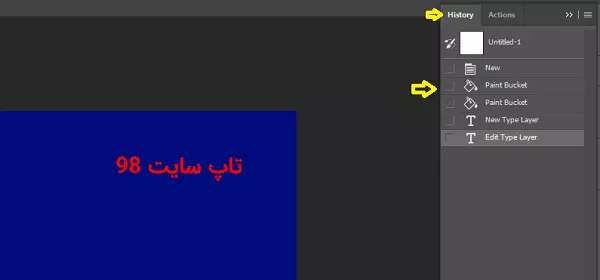
اگر به اولین مرحله بروید کل کارها لغو می شود و یک سند خالی و سفید خواهیم داشت.
نکته جالب تر این است که می توانیم دوباره به هر مرحله که دوست داریم برویم.
امیدواریم این مقاله از تاپ سایت 98 مورد توجه شما عزیزان قرار گرفته باشد.

نظرات کاربران
از دیدگاه مرتبط با موضوع استفاده نمایید.
از تبلیغ سایت یا شبکه اجتماعی خودداری فرمایید.
برای پاسخ گویی بهتر در سایت ثبت نام نمایید و سپس سوال خود را مطرح فرمایید.
-
 ناشناس
ناشناس
2022-08-23 16:51:25
متشکرم









اگر به دنبال کار پاره وقت هستید با ما تماس بگیرید.
اگر سوال یا نظری دارید در بخش کامنت ها بنویسید.اگر موضوع خاصی مد نظر شماست که در سایت موجود نیست در بخش کامنت ها بنویسید